AirPods怎么用 AirPods苹果耳机15个使用技巧
AirPods怎么用?使用要注意什么?有没有什么技巧?下面小编带来AirPods苹果耳机15个使用技巧,希望对大家有所帮助。
AirPods苹果耳机15个使用技巧:
首先确认需要拥有以下条件:
一副 AirPods(文章内大部分功能 AirPods 一二代通用
一部 iOS 设备( iPhone 更佳以上两者已成功配对 :)
一代 AirPods 完整功能需 iCloud 账户搭配 iOS 10、watchOS 3、macOS Sierra 或更高版本使用。
二代 AirPods 完整功能需 iCloud 账户 搭配 iOS 12.2、watchOS 5.2、macOS Mojave 10.14.4 或更高版本使用。
一、更改 AirPods 名称
①打开 AirPod 盒盖与 iOS 设备连接;
②在 iOS 设备中打开“设置”,进入“蓝牙”,找到 AirPods;
③轻点 AirPods 右侧的蓝色图标进入更多设置页面;
④找到“名称”项修改即可,如“AirPods ²”。
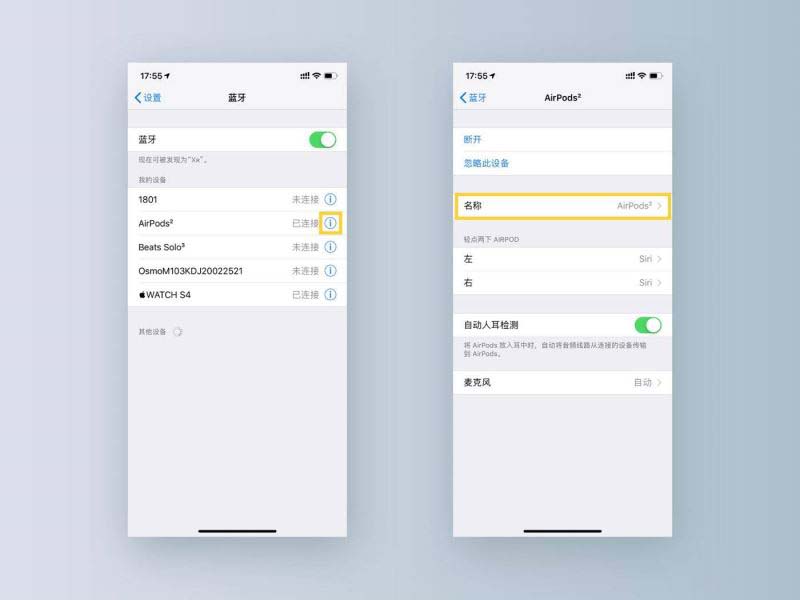
二、轻点两下 AirPod等功能
设置重复上条①②③进入 AirPods 更多设置页面,你也可以在当前页面看到其他设置项 ↓
轻点两下 AirPod
用来设置 AirPod 轻点两下侧面后的反馈功能,如唤醒 Siri、播放/暂停、上一首/下一首,两个 AirPod 可单独设置不同的功能反馈。
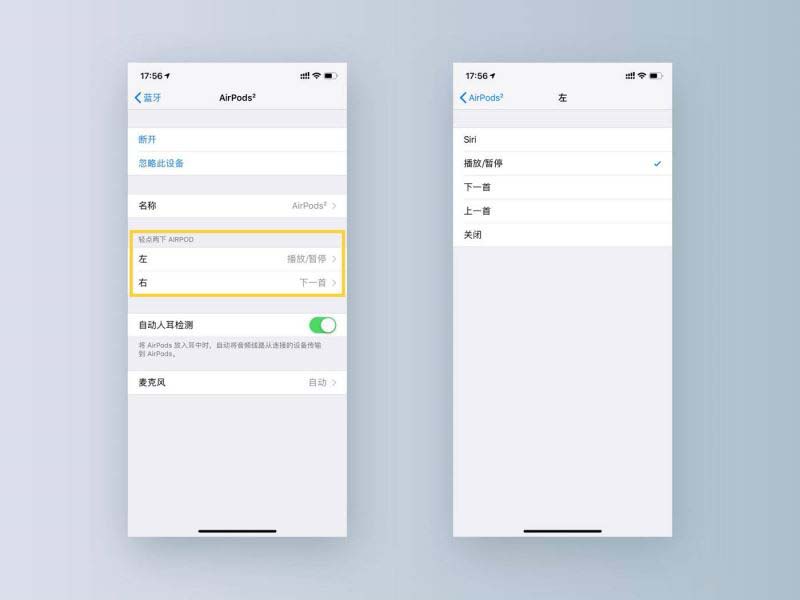
自动人耳检测
打开后↓
当 AirPods 戴入耳中时,连接的设备音频将自动转到 AirPods 中播放。
当佩戴 AirPods 使用 iOS 设备听歌时,从耳中取出一只 AirPod 时,音乐将暂停播放,放回耳中,音乐将恢复播放;当同时取出两只 AirPods 时,音乐会停止播放,但放回时不会恢复。
当没有佩戴 AirPods 时,音频会通过 iOS 设备的扬声器直接播放。
关闭后↓
无论有没有佩戴 AirPods,所有音频都将通过 AirPods 播放。功能默认打开。
麦克风
每只 AirPod 中都有麦克风,可以设置为“始终左耳”或“始终右耳”,这样设置后即使将这只 AirPod 从耳中取出或放入充电盒中,它仍将用作麦克风。
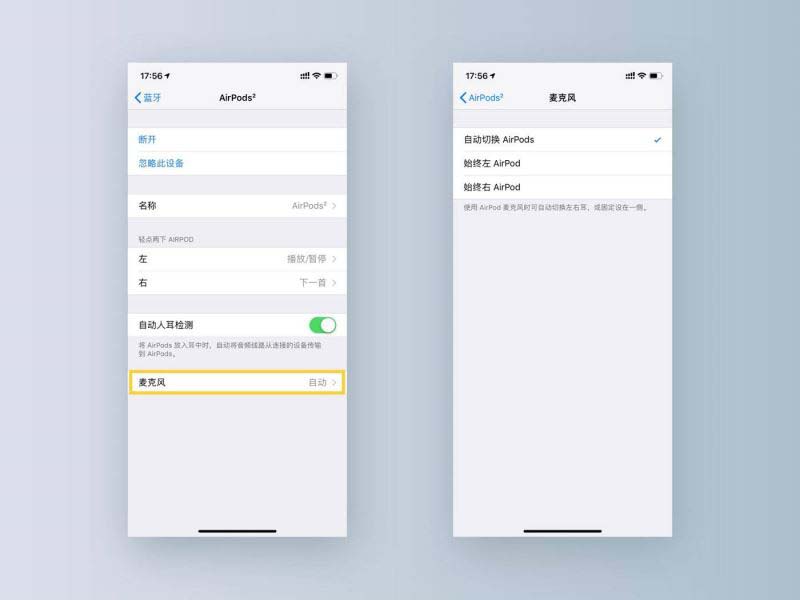
功能默认为“自动”,两只 AirPods 可同时用作麦克风;仅使用一只 AirPod 时,则仅佩戴的 AirPod 将用作麦克风。以上部分功能,在 AirPods 与 macOS 设备配对后,打开“系统偏好设置”,进入“蓝牙”,找到 AirPods,轻点 AirPods 右侧的“选项”也可以进行设置,设置可与 iOS 设备不同。
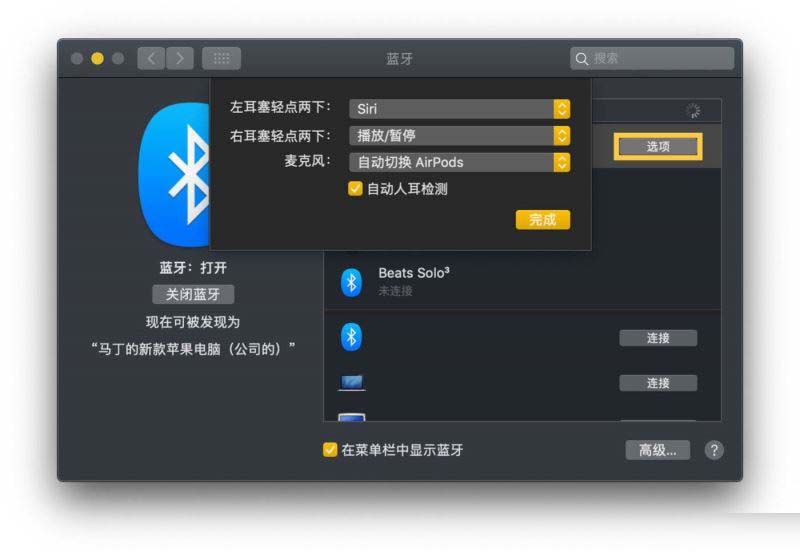
三、启用 AirPods “嘿 Siri” 呼唤功能
在 iOS 设备中打开“设置”,进入“Siri 与搜索”,确认“用“嘿Siri”唤醒”功能为打开状态即可。
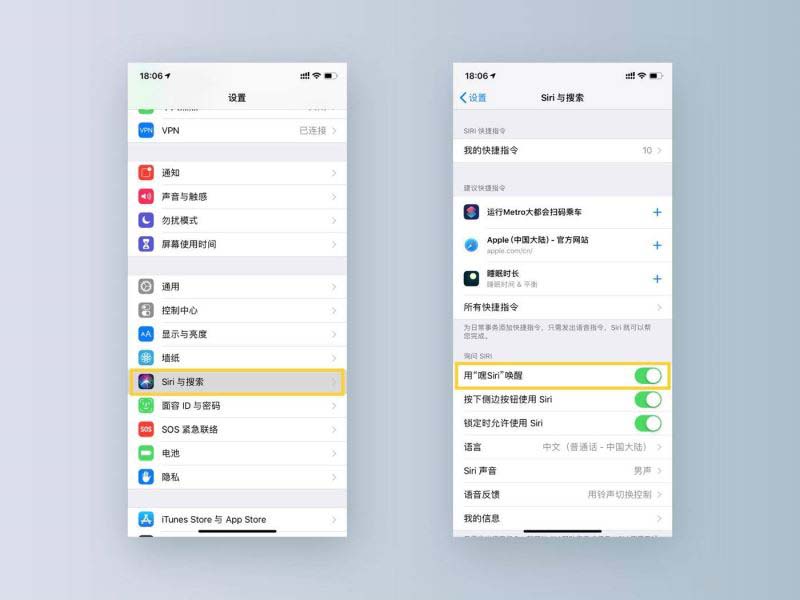
在 Apple Watch 设备中,通过控制中心连接到 AirPods 即可。
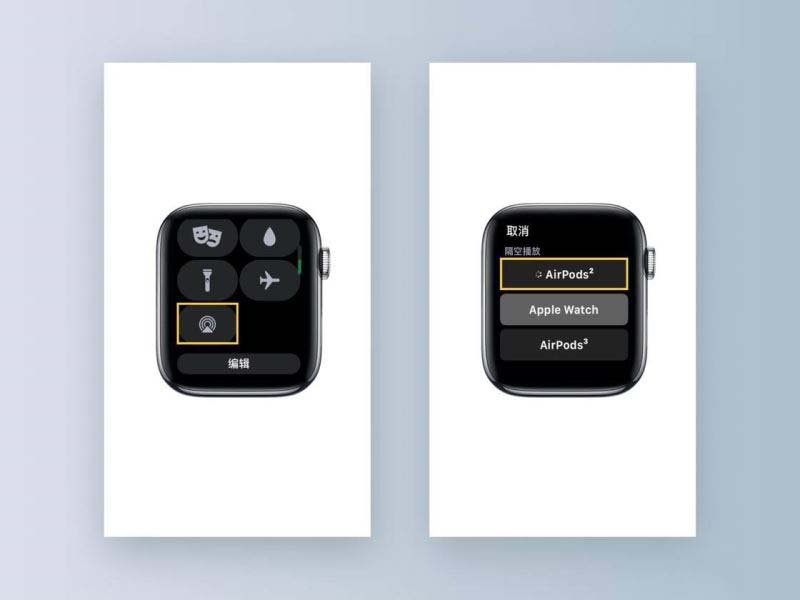
macOS 设备需打开“系统偏好设置”,进入“Siri”,勾选“在 AirPods 上听取“嘿SIri””后使用。就算是 18年之前不支持直接“嘿SIri”的 Mac 配合第二代 AirPods 也可以“嘿SIri”呼唤 Siri 了
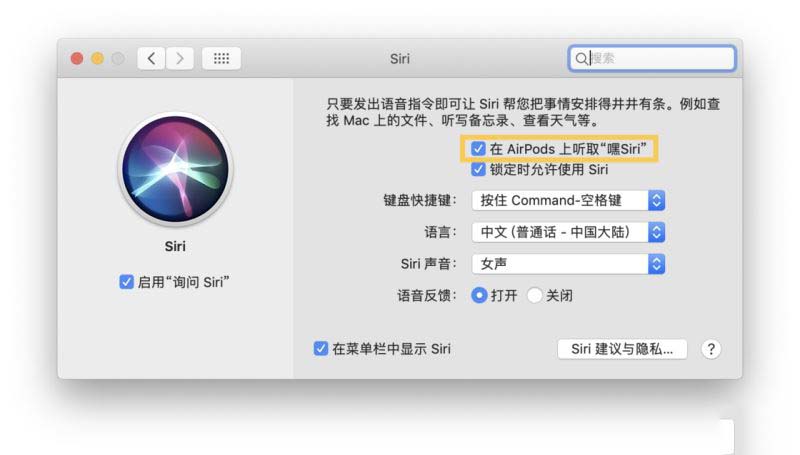
此时 AirPods 连接 iOS/macOS 设备可使用“嘿Siri”唤醒 Siri 功能进行语音操作切歌、调音量、打电话、导航等功能。目前二代 AirPods “嘿 Siri” 呼唤功能需与 iOS 12.2、watchOS 5.2、 macOS Mojave 10.14.4 设备连接配合使用,Apple TV 设备未测试。
四、查看 AirPods 序列号和型号
盒盖里侧第二代每只 AirPod 耳塞部分的底侧(一代底侧为识别ID,原配两只 AirPods 识别ID 相同在连接的 iOS 设备中打开“设置”,进入“通用”>“关于本机”>“AirPods”页面上原始包装条形码旁原始产品收据或发票上
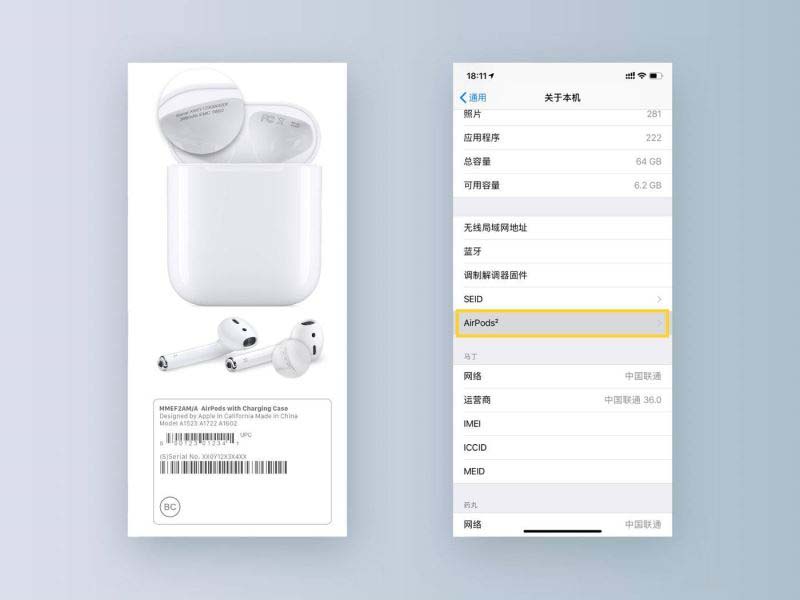
五、快速区分一、二代 AirPods
外观
无线充电盒的 LED状态指示灯位于充电盒的正面初代充电盒的 LED状态指示灯位于两只 AirPod 槽之间
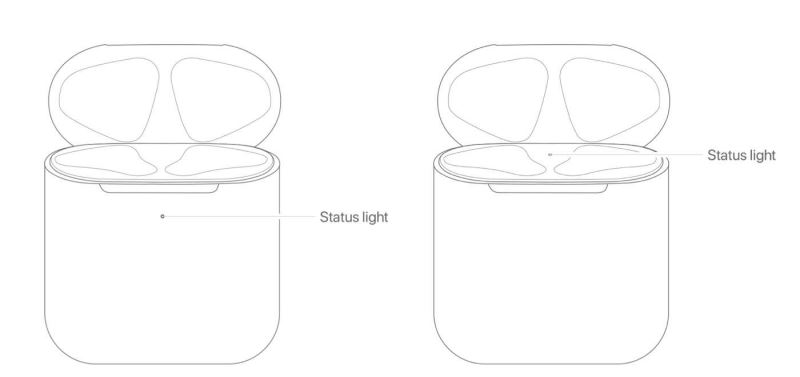
无线充电盒的盒盖和充电盒连接条材质为磨砂初代充电盒的盒盖和充电盒连接条材质为高亮无线充电盒相对初代充电盒的设置按钮位置上移

无线充电盒型号 A1938 (查看方式可参照上条初代充电盒型号 A1602二代 AirPods 型号 A2032、A2031一代 AirPods 型号 A1523、A1722二代 AirPods 购买时支持激光雕刻
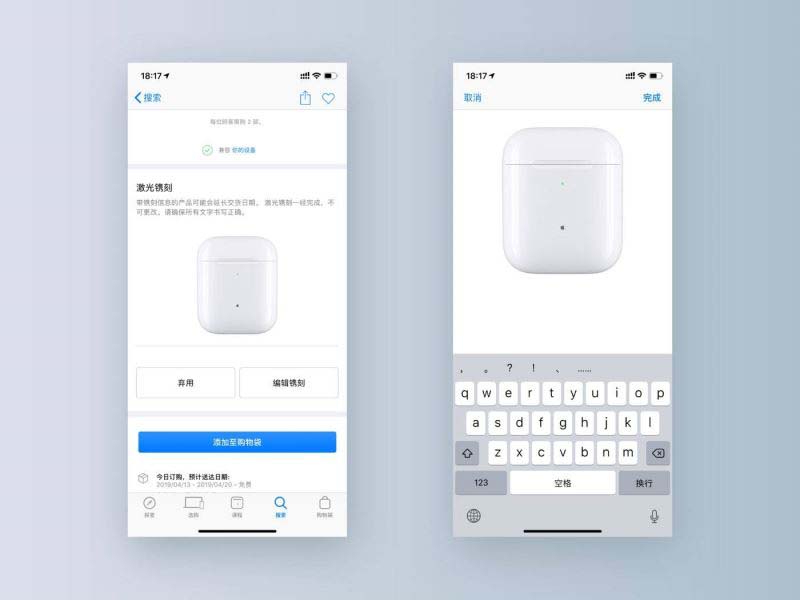
技术
一代 AirPods 使用 W1 芯片二代 AirPods 使用 H1 芯片,支持“嘿 Siri”,接打电话连接最快达以往 1.5 倍,通话时间增加 50%,游戏声效延迟最多降低 30%。检测将一代 AirPod 和二代 AirPod 同时放入同一个充电盒中,会弹出“AirPods 不匹配”的提示,并指明一二代 AirPod 所处位置槽。

六、查看 AirPods 的电量
打开 AirPods 的充电盒盒盖,并靠近 iOS 设备,等待几秒钟的配对弹窗会显示电量。与 iOS 设备配对成功后,下滑 iOS 设备通知中心,添加“电量”电量小组件中可以查看电量,当充电盒中至少有一只 AirPod 时,充电盒的电量才会显示在组件中 。
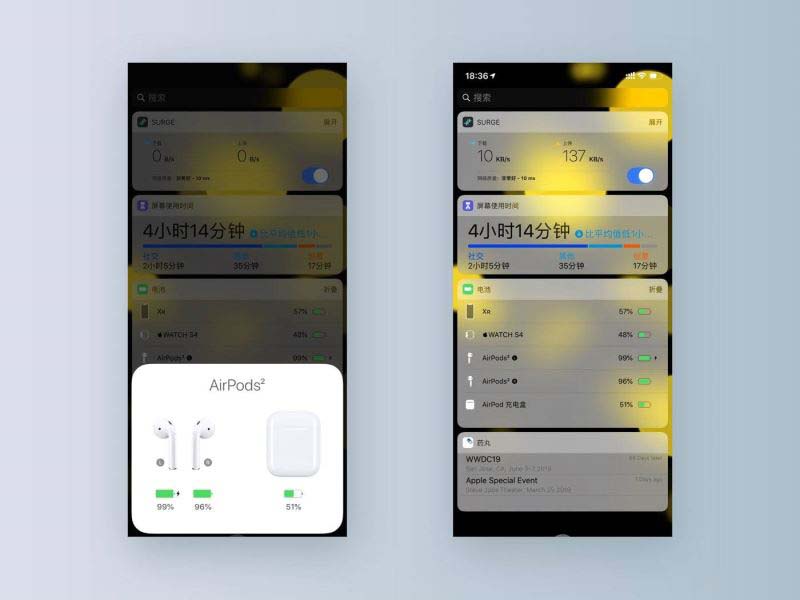
询问 Siri “AirPods 还剩多少电”,反馈电量。
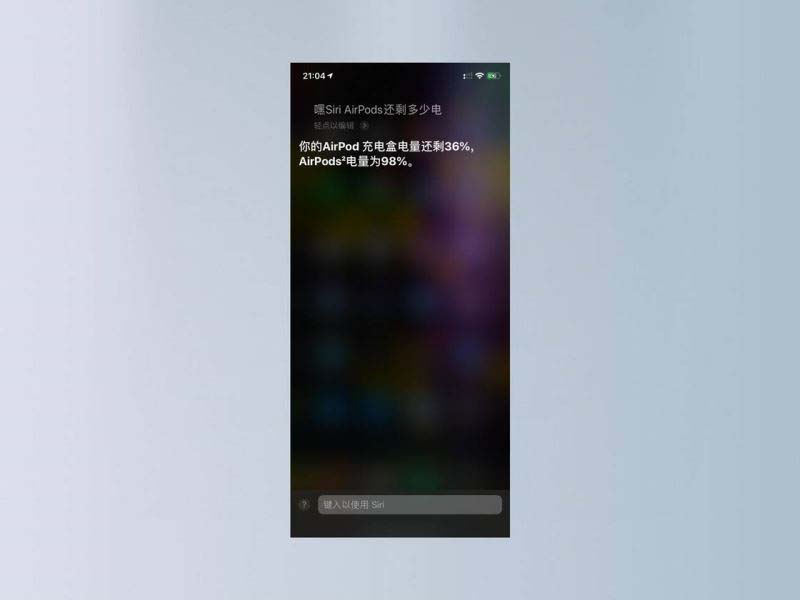
与 iPhone 或 Apple Watch 配对后也可以在控制中心点击电量同时查看。
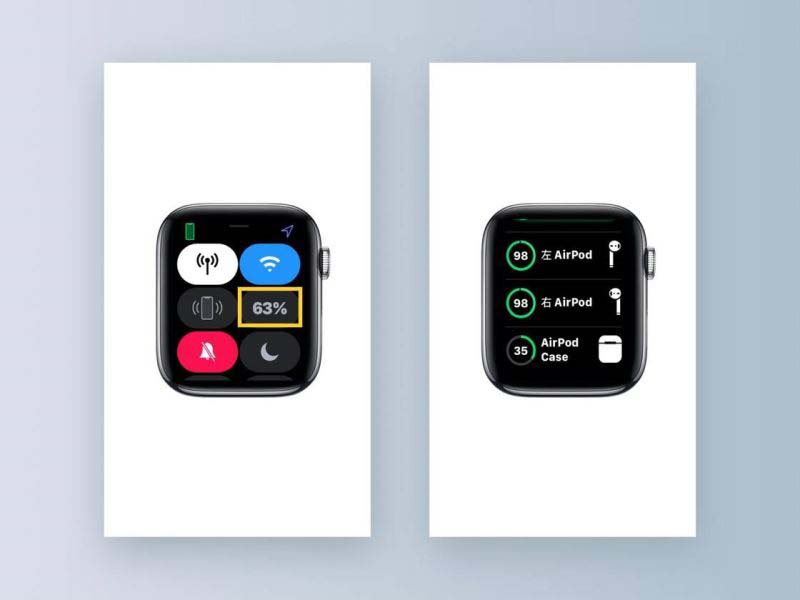
与 Mac 设备配对成功后,点按菜单栏中的蓝牙图标,将鼠标悬停在设备中的 AirPods 上方即刻显示电量。
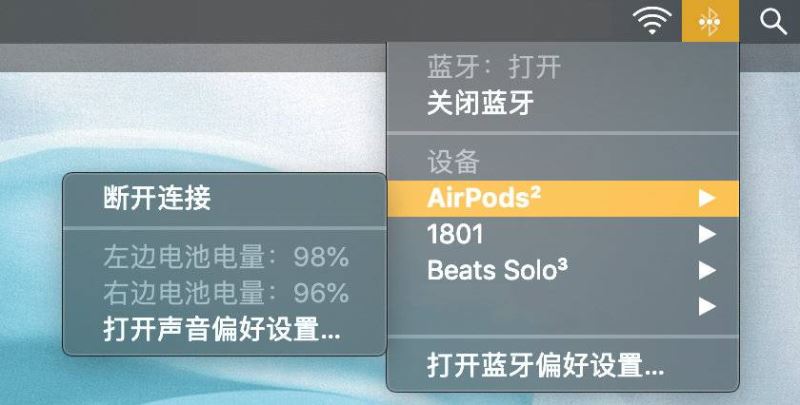
七、了解 AirPods 充电盒指示灯

如果 AirPods 在充电盒中,指示灯显示 AirPods 的充电状态;如果 AirPods 不在充电盒中,指示灯显示充电盒的充电状态。
绿色长亮,表示已充满电。黄色长亮,表示未充满电,或电量不足无法为 AirPods 充满一次电。白色闪烁,表示 AirPods 已准备就绪,可开始配对。黄色闪烁,表示 AirPods 异常,可能需要重新设置。PS:苹果官方称这个灯的“黄色”叫“琥珀色”,我写“黄色”为了段落好看,想也更容易分别。
八、AirPods 的续航能力
当 AirPod 电池电量低至 10%时,AirPods 会发出一次低电提示音,在 AirPods 即将关机前,会再次发出一次提示音。
二代 AirPods ↓
只需充一次电,AirPods 即可提供长达 5小时的聆听时间或 3小时的通话时间。利用充电盒多次充电,您可享受超过 24小时的聆听时间或长达 18小时的通话时间。如果将 AirPods 放在充电盒中充电 15分钟,即可获得长达 3小时的聆听时间或最长 2小时的通话时间。
一代 AirPods ↓
一次充电即可让 AirPods 提供长达 5小时的聆听时间或 2小时的通话时间。利用充电盒多次充电,您可享受超过 24小时的聆听时间或长达 11小时的通话时间。如果将 AirPods 放在充电盒中充电 15分钟,即可获得长达 3小时的聆听时间或超过 1小时的通话时间。
AirPods 与充电盒电量从 0% 至 100% 充电正常预计需要 2小时左右。
九、延长 AirPod 连续使用时间
AirPods 可以单只 AirPod 佩戴使用,另一只可放回充电盒中充电,交替使用可以延长使用时间。反复打开和关上充电盒可能会减少充电盒的电池电量,减少开合次数可使充电盒保留更多电量。AirPods 不用时将它们放到充电盒中,确保 AirPods 电量充足。
十、AirPods 特殊的“监听”功能
①在 iOS 设备中打开“设置”,进入“控制中心”>“自定控制”;②在更多控制列表中找到“听觉”添加;③将 AirPods 与 iOS 设备配对连接;④下滑唤出控制中心,点击「听觉」功能图标,打开“实时收听”。
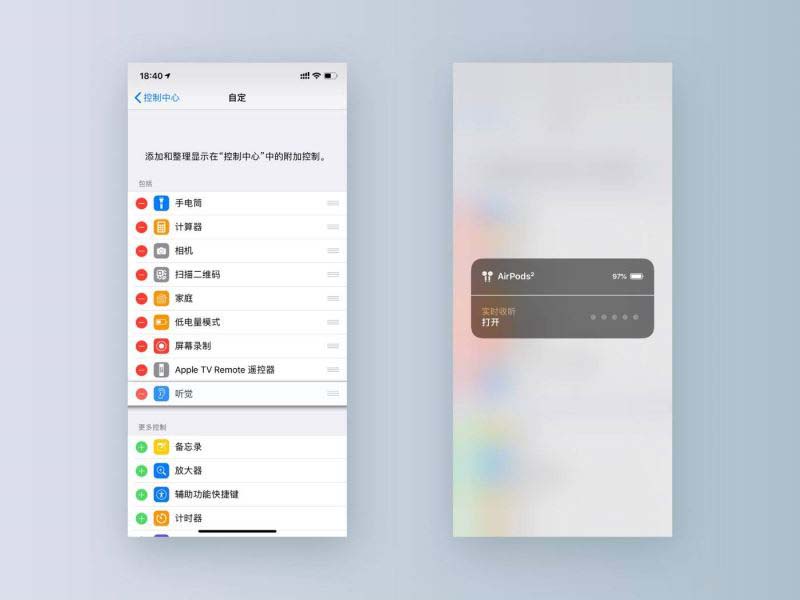
十一、AirPods 恢复出厂/重新设置功能
①在 iOS 设备中打开“设置”,进入“蓝牙”,找到 AirPods;②轻点 AirPods 右侧的蓝色图标进入点选“忽略此设备”;③打开 AirPods 充电盒盖子按住背后的重置按钮直到交替闪烁白色提示灯。
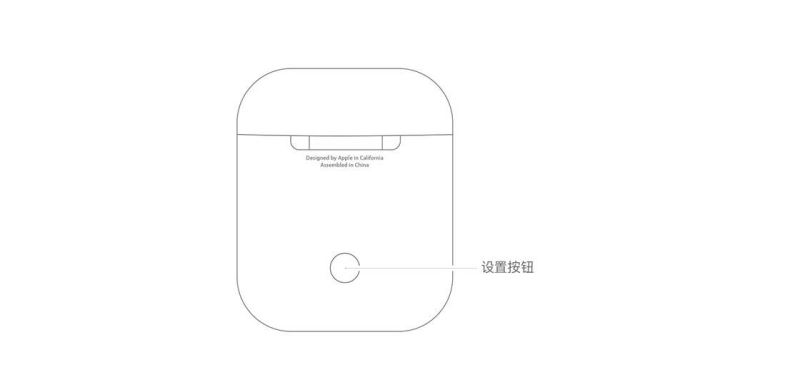
此时可以将该 AirPods 靠近任意设备进行新的配对。①②过程是为了清除设备内的 AirPods 信息,如不需要可跳过。
十二、AirPods 在相同 iCloud 设备间切换连接
AirPods 在相同 iCloud 设备间可以直接连接,两个设备距离较近时,蓝牙信号可能有所干扰,可关闭一个设备的蓝牙再次连接。
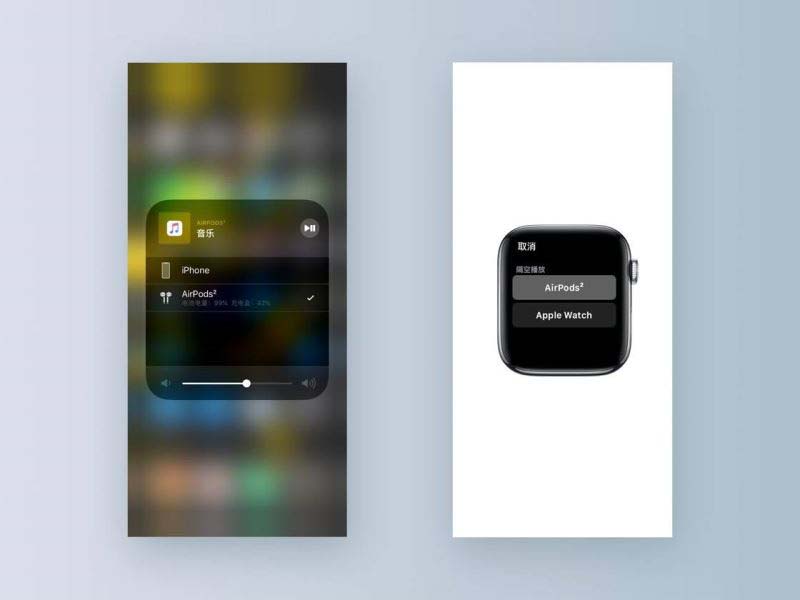
iOS 和 watchOS 可在控制中查看和切换音频播放设备。
十三、AirPods 连接 macOS 以及 Android/PC 非苹果设备
AirPods 除了与 iOS、watchOS 设备连接使用,还可以直接与 macOS、tvOS 设备以及非苹果设备连接。macOS如果已在 macOS 相同的 iCloud ID 的设备中配对,正常佩戴 AirPods 后,如未自动连接,可点按macOS 菜单栏中的蓝牙图标,从设备列表中选取 AirPods 进行手动连接。
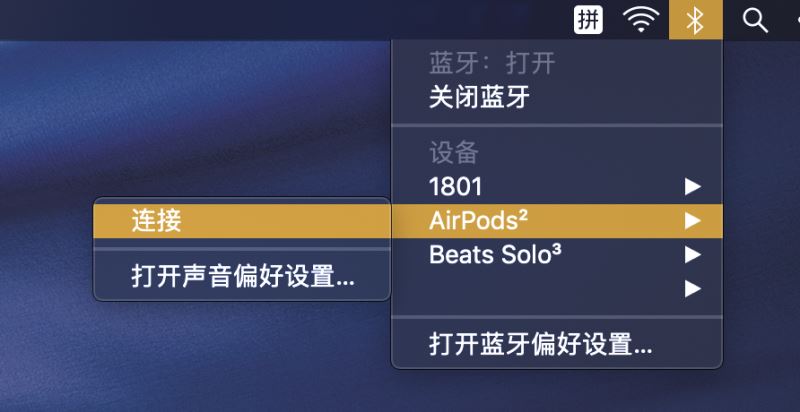
如果 iCloud ID 不同,则在蓝牙设备中无法直接找到 AirPods,需按以下步骤重新配对①打开“系统偏好设置”,进入“蓝牙”;②打开 AirPod 盒盖进入配对状态;③按住充电盒背面的设置按钮,直到状态指示灯呈白色闪烁;④在 macOS 蓝牙设备列表中找到 AirPods,点按“连接”。
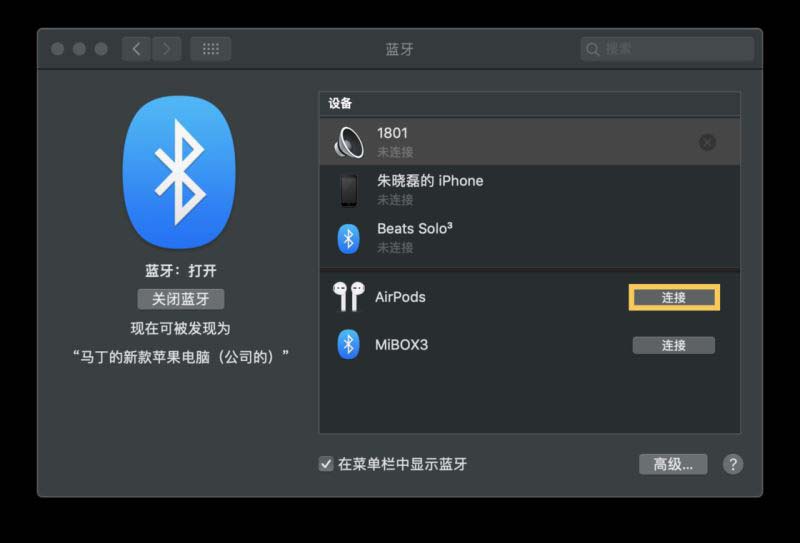
非苹果设备
①打开设备进入蓝牙搜索页面;②打开 AirPod 盒盖进入配对状态;③按住充电盒背面的设置按钮,直到状态指示灯呈白色闪烁;④在设备蓝牙搜索列表中找到 AirPods,进行连接。
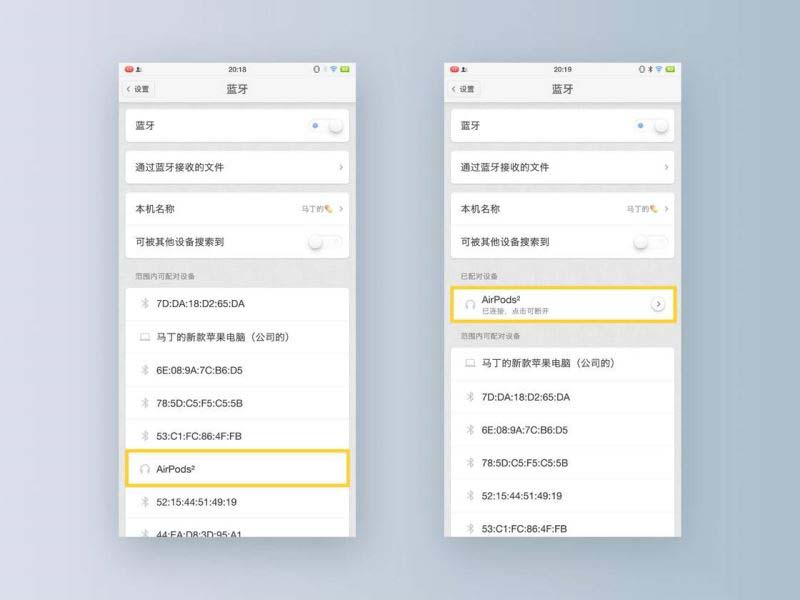
十四、AirPods 丢失后查找功能
使用电脑浏览器,前往 iCloud.com,使用 Apple ID 和密码登陆,打开“查找 iPhone”,点按“所有设备”,找到 AirPods 进行操作。
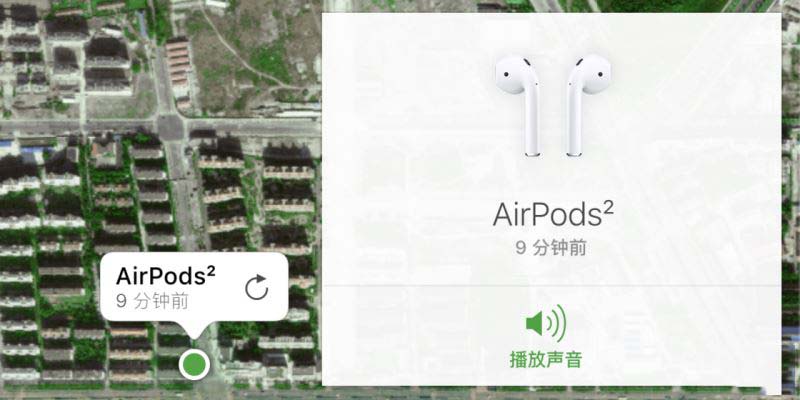
在 iPhone、iPad 或 iPod touch 上,可下载打开“查找我的 iPhone”应用,使用 Apple ID 和密码登录,设备列表中找到 AirPods 进行操作。
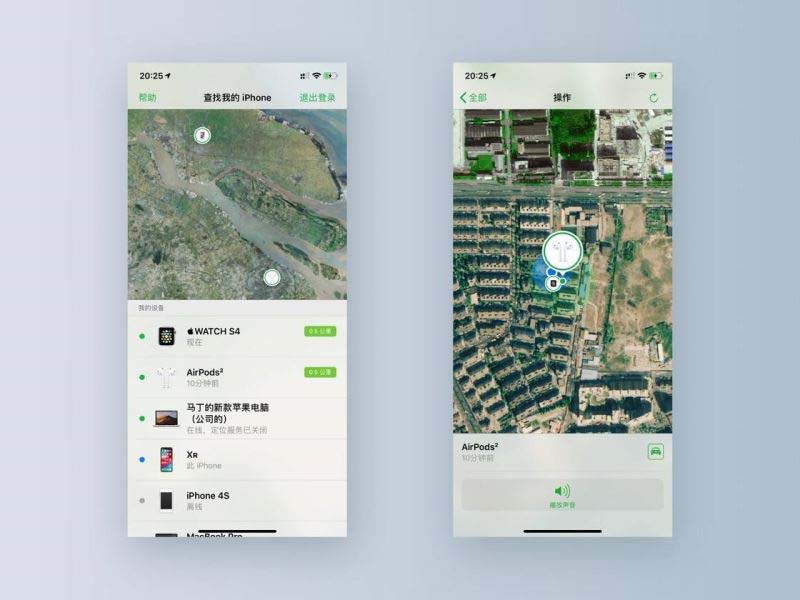
如设备仍然蓝牙连接,页面上 AirPods 设备前方会显示绿色圆点状态,可操作“播放声音”触发 AirPods 播放声音,播放音量逐渐变大的提示音,持续两分钟,可以中止声音的播放,如果 AirPods 彼此分离,可选取“左耳静音”或“右耳静音”,找到一个 AirPod 后把它放入充电盒中,然后刷新地图并查找另一个 AirPod。如果 AirPods 处于离线关闭状态、电量已耗尽、在充电盒中或超出搜索范围,页面上 AirPods 设备前方会显示灰色圆点,仅可查看到 AirPods 已知的最后位置。(蓝色原点表示当前查询设备)
十五、AirPods 单只购买和电池维修
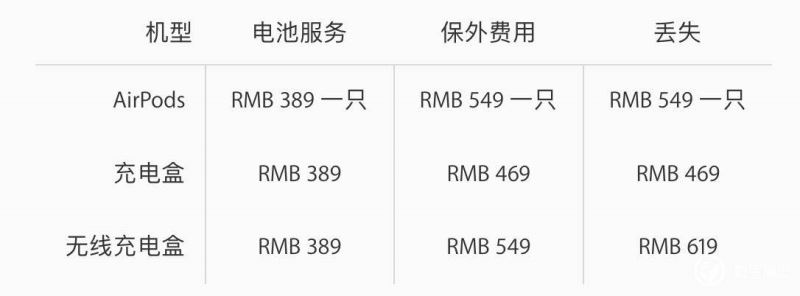
如果 AirPods 或充电盒需要维修,且问题在 Apple 一年有限保修或消费者权益法的保障范围内,则无须付费。维修或更换全新 AirPods 后,在性能和可靠性上等同于全新产品的设备。
十六、AirPods 清洁
官方建议干燥的无绒软布/超细纤维布擦拭外壳干棉签清洁麦克风和扬声器网罩干燥的软毛小刷子清除网罩中的碎屑如有必要,可用 70% 异丙醇轻微蘸湿布块不可使用尖锐物体或研磨材料不要在充电端口处放置任何物体不要将任何液体溅入开口处晾干充电盒需将盖子打开倒置

推荐系统
雨林木风 winxp下载 纯净版 永久激活 winxp ghost系统 sp3 系统下载
系统大小:0MB系统类型:WinXP雨林木风在系统方面技术积累雄厚深耕多年,打造了国内重装系统行业知名品牌,雨林木风WindowsXP其系统口碑得到许多人认可,积累了广大的用户群体,是一款稳定流畅的系统,雨林木风 winxp下载 纯净版 永久激活 winxp ghost系统 sp3 系统下载,有需要的朋友速度下载吧。
系统等级:进入下载 >萝卜家园win7纯净版 ghost系统下载 x64 联想电脑专用
系统大小:0MB系统类型:Win7萝卜家园win7纯净版是款非常纯净的win7系统,此版本优化更新了大量的驱动,帮助用户们进行舒适的使用,更加的适合家庭办公的使用,方便用户,有需要的用户们快来下载安装吧。
系统等级:进入下载 >雨林木风xp系统 xp系统纯净版 winXP ghost xp sp3 纯净版系统下载
系统大小:1.01GB系统类型:WinXP雨林木风xp系统 xp系统纯净版 winXP ghost xp sp3 纯净版系统下载,雨林木风WinXP系统技术积累雄厚深耕多年,采用了新的系统功能和硬件驱动,可以更好的发挥系统的性能,优化了系统、驱动对硬件的加速,加固了系统安全策略,运行环境安全可靠稳定。
系统等级:进入下载 >萝卜家园win10企业版 免激活密钥 激活工具 V2023 X64位系统下载
系统大小:0MB系统类型:Win10萝卜家园在系统方面技术积累雄厚深耕多年,打造了国内重装系统行业的萝卜家园品牌,(win10企业版,win10 ghost,win10镜像),萝卜家园win10企业版 免激活密钥 激活工具 ghost镜像 X64位系统下载,其系统口碑得到许多人认可,积累了广大的用户群体,萝卜家园win10纯净版是一款稳定流畅的系统,一直以来都以用户为中心,是由萝卜家园win10团队推出的萝卜家园
系统等级:进入下载 >萝卜家园windows10游戏版 win10游戏专业版 V2023 X64位系统下载
系统大小:0MB系统类型:Win10萝卜家园windows10游戏版 win10游戏专业版 ghost X64位 系统下载,萝卜家园在系统方面技术积累雄厚深耕多年,打造了国内重装系统行业的萝卜家园品牌,其系统口碑得到许多人认可,积累了广大的用户群体,萝卜家园win10纯净版是一款稳定流畅的系统,一直以来都以用户为中心,是由萝卜家园win10团队推出的萝卜家园win10国内镜像版,基于国内用户的习惯,做
系统等级:进入下载 >windows11下载 萝卜家园win11专业版 X64位 V2023官网下载
系统大小:0MB系统类型:Win11萝卜家园在系统方面技术积累雄厚深耕多年,windows11下载 萝卜家园win11专业版 X64位 官网正式版可以更好的发挥系统的性能,优化了系统、驱动对硬件的加速,使得软件在WINDOWS11系统中运行得更加流畅,加固了系统安全策略,WINDOWS11系统在家用办公上跑分表现都是非常优秀,完美的兼容各种硬件和软件,运行环境安全可靠稳定。
系统等级:进入下载 >
热门系统
推荐软件
推荐应用
推荐游戏
热门文章
常用系统
- 1技术员联盟win10稳定版 ghost系统下载 x64位 笔记本专用下载
- 2外星人系统windows11简体中文旗舰版 X64位 V2022.04
- 3深度技术x64位系统 Win11旗舰版下载 中文版系统 戴尔笔记本专用下载
- 4【win10激活】番茄花园Windows10系统下载纯净版x64位永久激活
- 5雨林木风windows11中文版免激活 ghost镜像 V2022.04下载
- 6windows10最新纯净版下载 深度技术 x64位精简版下载 免激活工具
- 7深度技术win10家庭版 ghost系统下载 x64位完美兼容版 官网镜像下载
- 8Windows7企业版 ghost x64 大地系统win7下载 v2023
- 9电脑公司win10纯净版下载 免激活工具 x64位系统下载 GHOST镜像























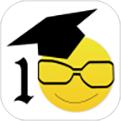























 渝公网安备50010702505324号
渝公网安备50010702505324号